想必有很多朋友都已经开始使用Windows11系统了,那么大家知道Windows11怎么安装画图工具吗?在这里小编就为大家带来了Windows11安装画图工具步骤哦,有需要的朋友可以来看看哦。
1.首先,点击桌面的开始菜单
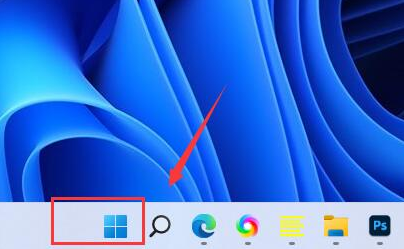
2.接着,找到并打开Microsoft Store微软商店页面
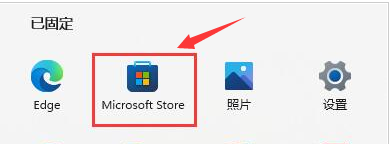
3.然后,在搜索框中输入画图
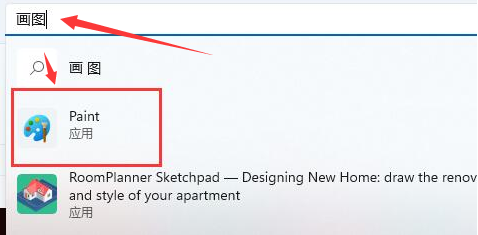
4.最后,点击下载Paint文件安装即可
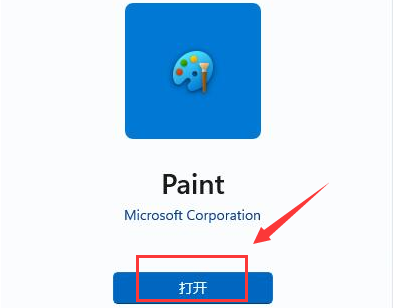
以上就是小编带来的Windows11安装画图工具步骤,有需要的朋友不要错过哦。
相关下载1
想必有很多朋友都已经开始使用Windows11系统了,那么大家知道Windows11怎么安装画图工具吗?在这里小编就为大家带来了Windows11安装画图工具步骤哦,有需要的朋友可以来看看哦。
1.首先,点击桌面的开始菜单
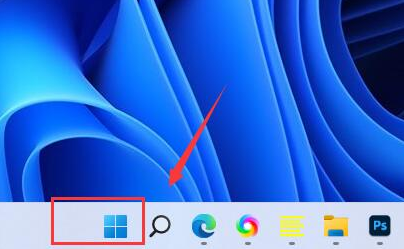
2.接着,找到并打开Microsoft Store微软商店页面
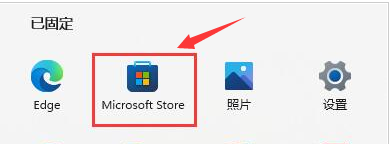
3.然后,在搜索框中输入画图
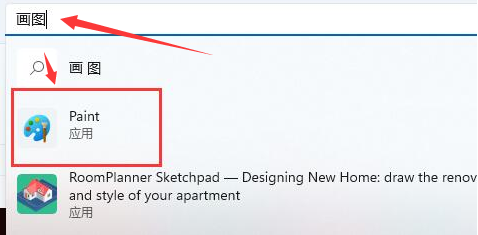
4.最后,点击下载Paint文件安装即可
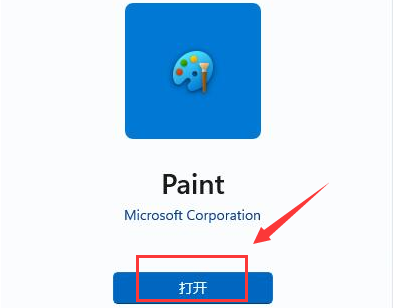
以上就是小编带来的Windows11安装画图工具步骤,有需要的朋友不要错过哦。
相关阅读
 逍遥安卓模拟器
逍遥安卓模拟器 驱动人生
驱动人生 异次元主公
异次元主公 夜神安卓模拟器
夜神安卓模拟器 驱动精灵
驱动精灵 原神
原神 Microsoft Word 2020
Microsoft Word 2020 FLStudio 12
FLStudio 12 JetBrains ReSharper Ultimate(dotUltimate)
JetBrains ReSharper Ultimate(dotUltimate) Excel2010
Excel2010